1、新建一个文档,背景颜色调成暗灰色就行。新建一个图层,画一个圆框,填充淡黄色,然后添加图层样式,把斜面和浮雕设置一下。

2、形状画的时候添加高光和暗部,高光的颜色太深了,可以用1像素左右的羽化,淡一下颜色。

3、把外框和高光合并一下,在背景图层上建一个新的图层,画一个圆圈做表盘,可以添加内阴影和内发光的样式,可以试一下别的方式。

4、用形状为表盘加深暗部,随后再加上数字和表针,表针就是简单的形状,秒针中心那部分用描边叠加成渐变就行了。

5、新建的图层,用钢笔勾勒出钟表的脚,在渐变叠加,画上高光,然后复制一下,变成左右两只脚。

6、为闹钟画上耳朵,用圆形的矩形画形状,添加浮雕和渐变叠加的样子,再用形状加蒙版画上高光,复制出耳朵,再改高光,再用同样的方法画出柱子和锤子,
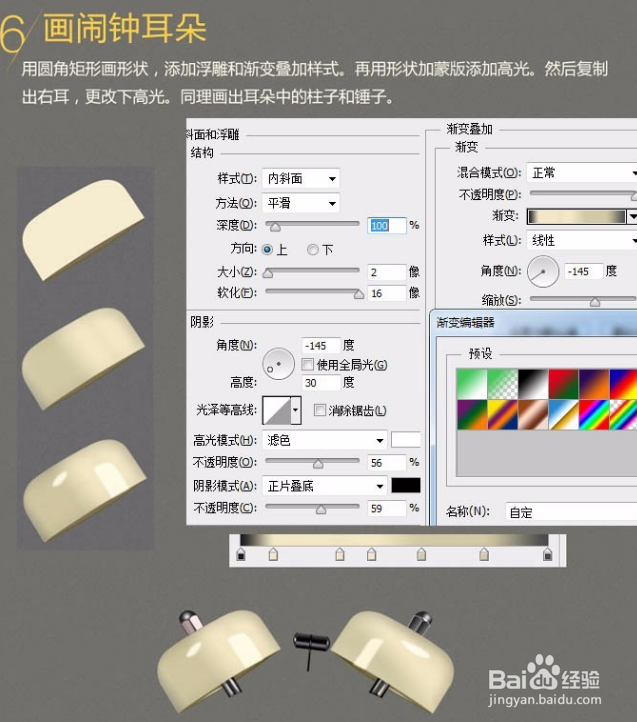
7、画钟表提手的时候,用钢笔画形状,添加上浮雕和渐变描边,再用上形状的加蒙版画高光。
